Blog | 02 March 2022
Hoe download je een afbeelding in Street Smart
Hoe download je een afbeelding een Street Smart
Als professional wil je natuurlijk optimaal gebruik maken van onze Street Smart applicatie. In deze serie blogs zullen we daarom antwoord geven op de meest gestelde vragen als het gaat om het werken in onze viewer.
In deze blog beantwoorden we de vraag: Hoe download ik een afbeelding in Street Smart? Zo kun je slimmer en eenvoudiger werken. In de volgende stappen laten we je zien hoe dit in zijn werk gaat.
Stap 1
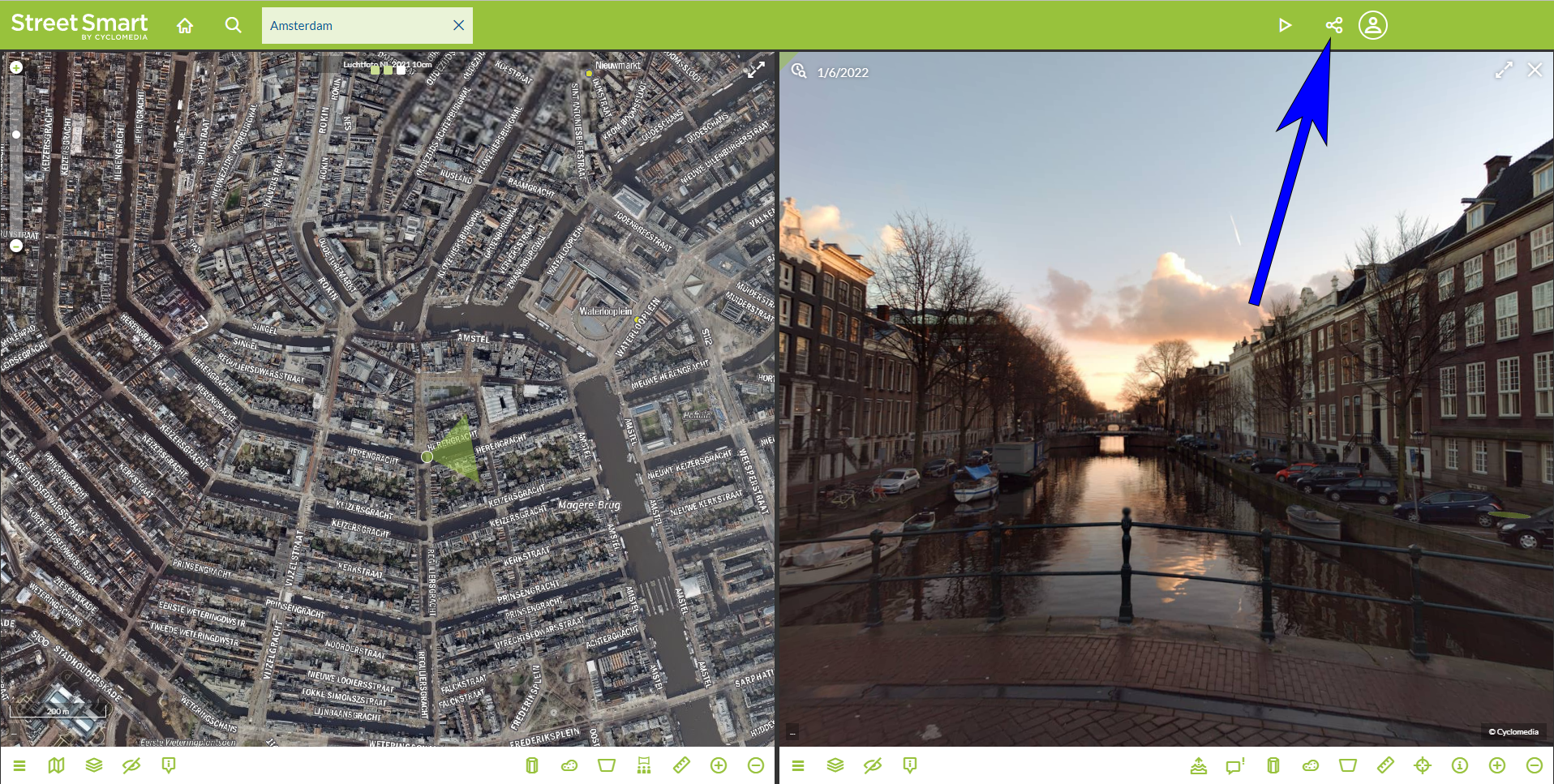
Een Cyclorama en de bijbehorende dieptekaart met 3D-cursor op een object
Zodra je Street Smart hebt geopend, kun je de afbeelding van de locatie van je keuze downloaden. Je kunt dit gemakkelijk doen via de deelknop die zich in de rechterbovenhoek van de groene balk bevindt. Wanneer je daarop klikt, opent zich een nieuw venster.
Stap 2
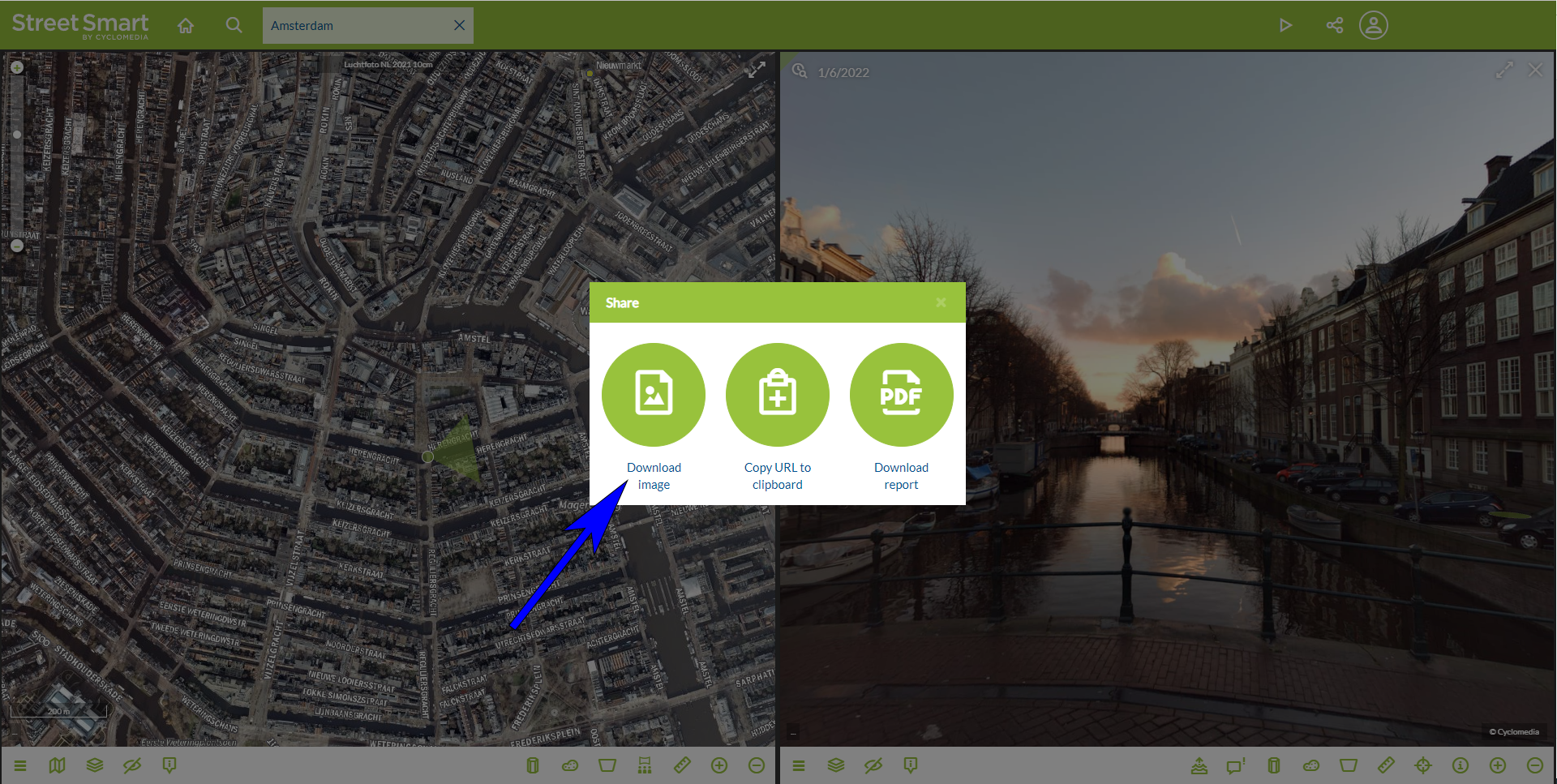
In dit venster zie je drie verschillende opties. Om de gewenste afbeelding te downloaden, kies je de optie: "Download afbeelding".
Stap 3
In de laatste stap kun je bepalen welke viewers je in de download wilt opnemen. In dit voorbeeld kun je kiezen om zowel de kaart als de panorama viewers te downloaden, of één van beide.
Je hebt ook de keuze om een aantal extra opties weer te geven op de afbeelding die je wilt downloaden. Deze opties zijn: Schaalbalk, Datum en Kompas.
Klik nu op het download icoon in de rechter bovenhoek om de afbeelding op te slaan.
